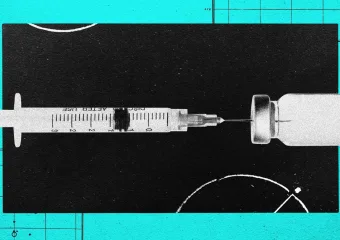Ponekad bi vaši dokumenti mogli profitirati od lijepo uređene naslove stranice, umjesto one dosadne crno-bijele naslovne strane sa velikim naslovom u sredini. Zašto ne biste umjeste toga dodali lijepo uređenu naslovnu stranicu sa dizajnerskim grafičkim elementima i fotografijama?
Osim toga, prije Worda 2007, trebali ste ručno podesiti prijelom sekcije (eng. section break) na vrhu vašeg dokumenta prije kreiranja različite numeracije stranica u dijelovima dokumenta.
Sa Word 2007 ugrađenim naslovnim stranicama to nije slučaj, a prijelom sekcije i stranice su već formatirani za vas. Da biste dodali naslovnu stranicu u vaš dokument slijedite ove korake:
- Na vrpci označite karticu Umetni (Insert).
- Na grupi Stranice (Pages), kliknite na gumb Naslovna (Cover Page).
- Dobit ćete razne predloške naslovnih stranica, a vi izaberite onu koja vam se sviđa.
- Kad ste umetnuli naslovni stranicu, samo dvaput kliknite na predodređena polja (Naslov – Title, Godina – Year) i unesite prigodan tekst.
Da biste dodali prigodnu numeraciju stranica različitu od ostatka stranice trebate slijediti ove korake:
- Kliknite bilogdje na drugoj stranici vašeg dokumenta.
- Kliknite na karticu Umetni (Insert), i zatim kliknite na gumb Broj stranice (Page Number).
- Uputite se na kraj stranice i kliknite na Običan broj 3 (Plain Number 3).
- Kliknite na gumb Broj stranice (Page Number) na vrpci Dizajn (Design).
- Kliknite na Formatiraj brojeve stranica (Format Page Numbers).
- Kliknite na Počni od (Start At) u tekst prozoru i promijenite broj ‘1’ u broj ‘0’. Zatim na gumb OK.
- Na Dizajn (Design) vrpci, kliknite na gumb Zatvori Zaglavlje i Podnožje (Close Header and Footer).
Nadamo se da ste uspješno označili brojeve stranica u vašem dokumentu. Ako imate bilo kavih pitanja slobodno ih ostavite dolje u komentarima.